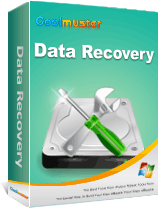5 профессиональных методов восстановления удаленных файлов с USB-накопителя

«Как восстановить потерянные/удаленные файлы с USB-накопителя, ничего не покупая?»
- Из Реддита
Вы когда-нибудь случайно удаляли важные файлы с USB-накопителя? Не паникуйте. Будь то ценные фотографии, важные рабочие документы или школьные проекты, есть большая вероятность, что вы сможете вернуть их. В этом руководстве мы познакомим вас с 5 простыми способами восстановления удаленных файлов с USB-накопителя, даже если вы не являетесь техническим экспертом. Давайте погрузимся.

Для начала давайте ответим на распространенный вопрос: можно ли восстановить удаленные файлы с USB-накопителя? Короткий ответ: Да, можете. Когда файлы удаляются с USB-накопителя, они не стираются сразу. Вместо этого занимаемое ими пространство помечается как доступное для новых данных. Это означает, что до тех пор, пока вы не перезапишете диск новыми файлами, удаленные файлы все равно можно восстановить. Главное — действовать быстро и использовать правильные инструменты и методы.
Есть несколько способов вернуть удаленные файлы. Некоторые методы требуют программного обеспечения, другие бесплатны и встроены в ваш компьютер. Давайте рассмотрим каждый подход и выясним, какой из них лучше всего подходит именно вам.
Если вы ищете быстрый и надежный способ восстановить удаленные файлы с USB-накопителя, Coolmuster Data Recovery — ваш лучший выбор. Этот инструмент специально разработан для восстановления потерянных файлов с SD-карт , USB-накопителей, внешних жестких дисков и т. д. Благодаря простому в использовании интерфейсу даже новички смогут без проблем справиться с процессом восстановления.
Почему стоит выбрать восстановление данных?
Шаги по простому восстановлению удаленных файлов с USB-накопителя:
01 Загрузите и установите Data Recovery на свой компьютер. Затем подключите USB-накопитель к компьютеру.
02 Чтобы запустить программное обеспечение, выберите режим «Удаленное восстановление» слева, выберите раздел, который вы хотите восстановить, а затем нажмите «Начать сканирование», чтобы продолжить.

03 После завершения сканирования все данные с USB-накопителя отобразятся на вашем компьютере. Вы можете проверить файлы по типу или местоположению файла.

04 После выбора файлов, которые вы хотите восстановить, нажмите кнопку «Восстановить на компьютер», чтобы начать восстановление утерянных данных. Затем появится диалоговое окно, позволяющее указать выходную папку для сохранения восстановленных данных. Просто настройте папку и нажмите «ОК», чтобы автоматически начать процесс восстановления.

Если вы используете Windows , есть встроенная функция «Предыдущие версии», которая может помочь вам восстановить удаленные файлы с USB-накопителя. Эта функция работает за счет использования точек восстановления для восстановления файлов из прошлых версий. Этот метод бесплатный и не требует какого-либо стороннего программного обеспечения. Однако он доступен только в том случае, если вы заранее настроили восстановление системы на своем компьютере.
Действия по восстановлению USB-накопителя из предыдущих версий:
Шаг 1. Подключите USB-накопитель к компьютеру.
Шаг 2. Откройте «Этот компьютер» и щелкните правой кнопкой мыши USB-накопитель.
Шаг 3. Выберите «Свойства».
Шаг 4. Перейдите на вкладку «Предыдущие версии». Просмотрите список доступных версий и выберите ту, которая содержит нужные вам файлы.
Шаг 5. Нажмите «Восстановить», чтобы восстановить файлы.
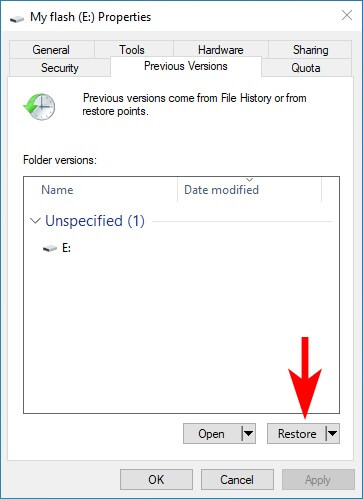
Для тех, кто предпочитает не использовать программное обеспечение, командная строка (CMD) предлагает встроенный способ попытаться восстановить файлы. Хотя это не так эффективно, как использование специального программного обеспечения для восстановления, это хороший вариант, если вы в затруднительном положении. Хотя этот метод иногда может помочь при незначительных проблемах с потерей файлов, он не гарантирует полного восстановления, особенно если файлы были перезаписаны.
Как бесплатно восстановить файлы с USB с помощью CMD?
Шаг 1. Откройте командную строку от имени администратора (найдите CMD в меню «Пуск» и выберите «Запуск от имени администратора»).
Шаг 2. Введите «chkdsk E: /f» (замените «E» на букву вашего USB-накопителя) и нажмите «Ввод».
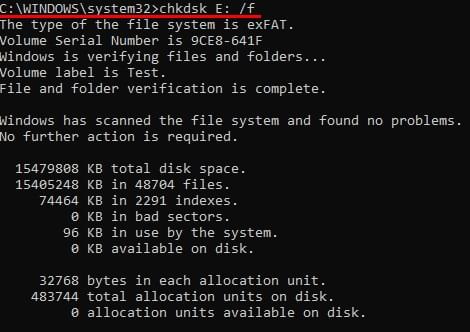
Шаг 3. Затем введите «ATTRIB -H -R -S /S /DX:\*.*» и нажмите «Enter».
Шаг 4. Проверьте свой USB-накопитель, чтобы убедиться, что удаленные файлы восстановлены.
Для Windows 10 и более поздних версий Windows File Recovery — это мощный инструмент, который поможет вам восстановить файлы с USB-накопителя. Он работает через интерфейс командной строки и, хотя он немного более технический, чем предыдущие методы, он часто может восстановить файлы, которые были потеряны из-за удаления или повреждения.
Действия по восстановлению удаленных файлов с USB-накопителя с помощью Windows File Recovery:
Шаг 1. Загрузите и установите Windows File Recovery из Microsoft Store.
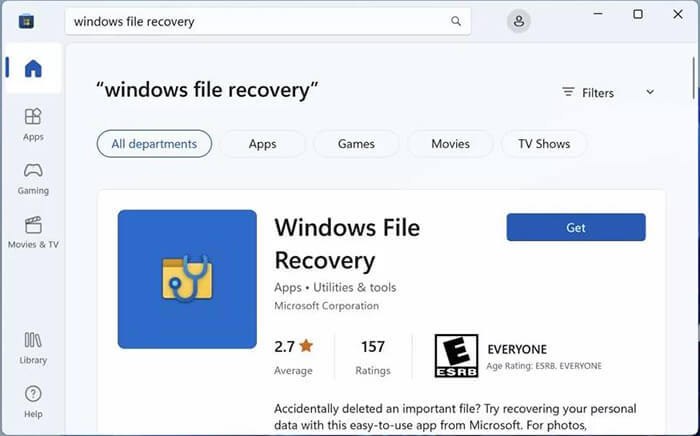
Шаг 2. Откройте инструмент и введите команду: winfr X: C:\RecoveryDestination /regular (замените «X» на букву вашего USB-накопителя).
Шаг 3. Нажмите «Ввод» и дождитесь завершения процесса.
Если вы создали резервную копию файлов USB с помощью Windows Backup, вы можете легко восстановить их без какого-либо стороннего программного обеспечения. Это особенно полезно, если вы настроили систему резервного копирования до того, как произойдет потеря данных.
Как восстановить удаленные файлы с USB без программного обеспечения из резервной копии Windows :
Шаг 1. Перейдите в Панель управления и выберите «Резервное копирование и восстановление ( Windows 7)».
Шаг 2. Нажмите «Восстановить мои файлы».
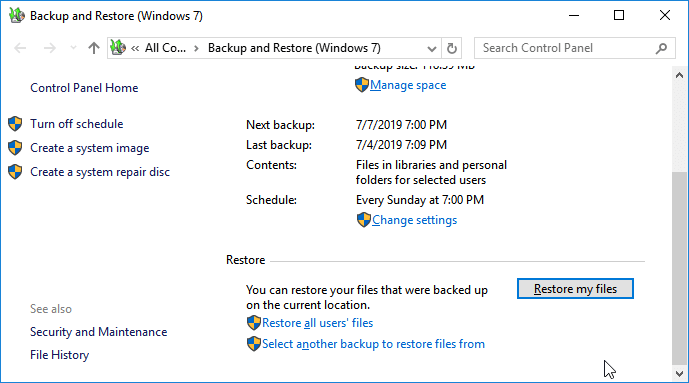
Шаг 3. Найдите файлы, которые хотите восстановить, и выберите их.
Шаг 4. Следуйте инструкциям для завершения процесса восстановления.
Восстановить удаленные файлы с USB-накопителя возможно, даже если вы не являетесь техническим экспертом. Независимо от того, выберете ли вы надежное восстановление данных Coolmuster или изучите бесплатные встроенные варианты, такие как предыдущие версии или восстановление файлов Windows , в вашем распоряжении есть несколько методов. Однако для достижения наилучших результатов Coolmuster Data Recovery предлагает наиболее эффективное и удобное для пользователя решение, гарантирующее, что вы с легкостью восстановите потерянные файлы. Загрузите Coolmuster Data Recovery прямо сейчас и восстановите свои ценные данные за считанные минуты.
Похожие статьи:
Как восстановить удаленные фотографии с SanDisk Pen Drive [4 лучших способа для начинающих]
Топ-9 лучших программ для восстановления SD-карт | 100% работает
Как восстановить удаленные фотографии с телефона Android [6 лучших методов]
Как восстановить удаленные файлы на вашем Android [100% работоспособно]